إذا كان لديك الكثير من مقاطع الفيديو على أقراص DVD، فقد تقلق بشأن فقدانها في حالة تلف الأقراص أو خدشها. لذا، بدلاً من الاستمرار في استخدام أقراص DVD، قد يقوم بعضكم بنسخ مقاطع الفيديو هذه على محرك أقراص USB للحفاظ عليها آمنة. ولكن كيف تفعل ذلك؟ لا حاجة للتأكيد! لقد قمنا بتغطيتك بطريقتين رائعتين لمساعدتك في نسخ أقراص DVD إلى محرك أقراص USB. لذلك، دعونا ننتقل للأسفل ونتعلم كيفية نسخ أقراص DVD إلى محرك أقراص USB!
الجزء 1. انسخ قرص DVD إلى USB
هل لديك أفلام على أقراص DVD ولكن لا يمكنك مشاهدتها على الأجهزة التي لا تحتوي على محركات أقراص DVD؟ يساعد برنامج Tipard DVD Copy عن طريق نسخ قرص DVD إلى محرك أقراص USB.
يتيح التنقل المباشر للمستخدمين بدء عملية النسخ دون أي متاعب. يوفر أوضاع نسخ مختلفة لتناسب التفضيلات المختلفة. يمكنك نسخ قرص DVD بأكمله، ونسخ الميزة الرئيسية فقط، ونسخ محتوى محدد. الجزء المثير للإعجاب؟ يحافظ على الجودة الأصلية لمحتوى DVD أثناء عملية النسخ. فهو يضمن أن الملفات المنسوخة على محرك أقراص USB تحتفظ بنفس السلامة المرئية والصوتية مثل قرص DVD الأصلي.
الخطوة 1ابدأ بتنزيل برنامج Tipard DVD Copy وتثبيته على جهاز الكمبيوتر الخاص بك. بمجرد الانتهاء من ذلك، انتقل إلى إطلاقه.

جربها مجانا لنظام التشغيل Windows 7 أو أحدث
 تحميل آمن
تحميل آمن
جربها مجانا لنظام التشغيل Mac OS X 10.13 أو الإصدارات الأحدث
 تحميل آمن
تحميل آمنالخطوة 2أدخل قرص DVD الذي ترغب في نسخه في محرك أقراص DVD بجهاز الكمبيوتر الخاص بك. بعد ذلك، قم بتوصيل محرك أقراص USB الخاص بك بمنفذ USB الموجود على جهاز الكمبيوتر الخاص بك.
رأس مصدر القائمة المنسدلة. حدد محرك أقراص DVD كمصدر لإدراج قرص DVD الخاص بك. الانتقال إلى هدف القائمة المنسدلة. حدد محرك أقراص USB كهدف حيث تريد نسخ محتوى DVD.
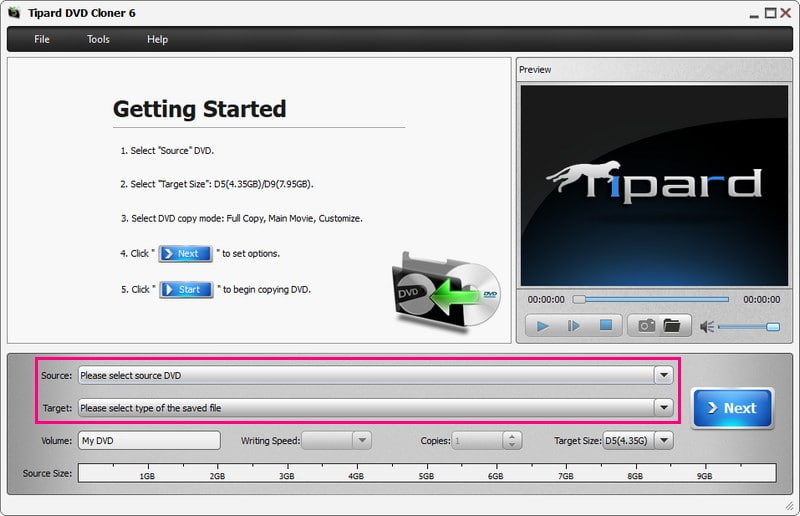
الخطوه 3يوفر برنامج Tipard DVD Copy أوضاع نسخ مختلفة: كامل ينسخ, الفيلم الرئيسي، و يعدل أو يكيف. من هذه الخيارات، يرجى تحديد الوضع الذي تفضله.
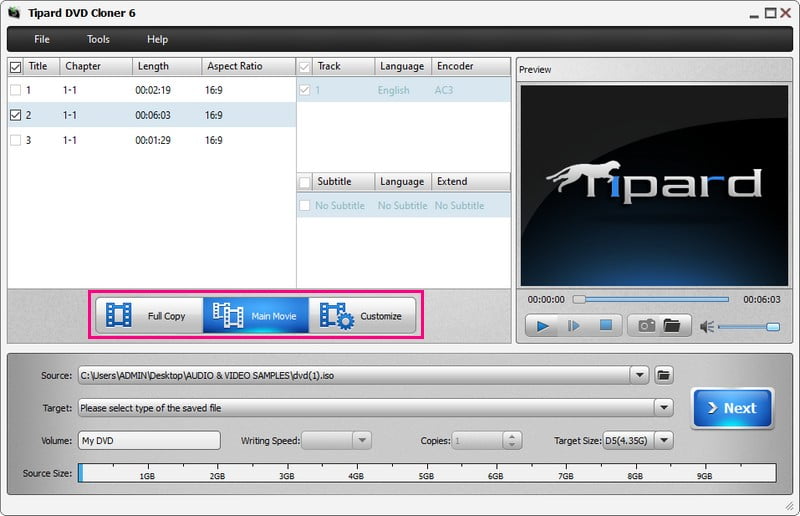
الخطوة 4بمجرد اختيار وضع النسخ، انقر فوق التالي زر. النافذة التالية سوف تعرض الخيارات: إزالة القائمة, تخطي القائمة, إزالة حماية رمز المنطقة، و اكثر. الأمر متروك لك فيما يجب تمكينه وما يجب إيقافه.
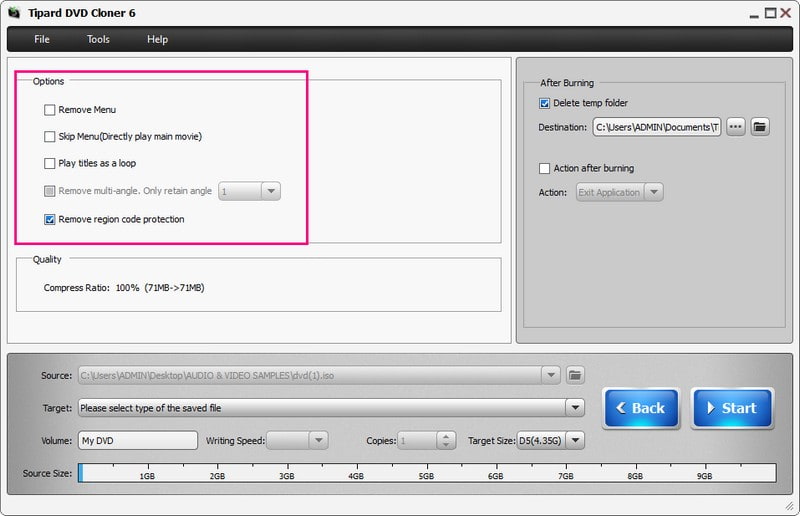
الخطوة الخامسةأخيرًا ، اضغط على يبدأ الزر، وسيبدأ نسخ قرص DVD إلى USB. بعد الانتهاء من عملية النسخ، قم بإخراج محرك أقراص USB بأمان من جهاز الكمبيوتر الخاص بك. قم بتوصيل محرك أقراص USB بجهاز متوافق، مثل جهاز تلفزيون أو كمبيوتر أو مشغل DVD. هذا هو التأكد من نسخ محتوى DVD بنجاح.
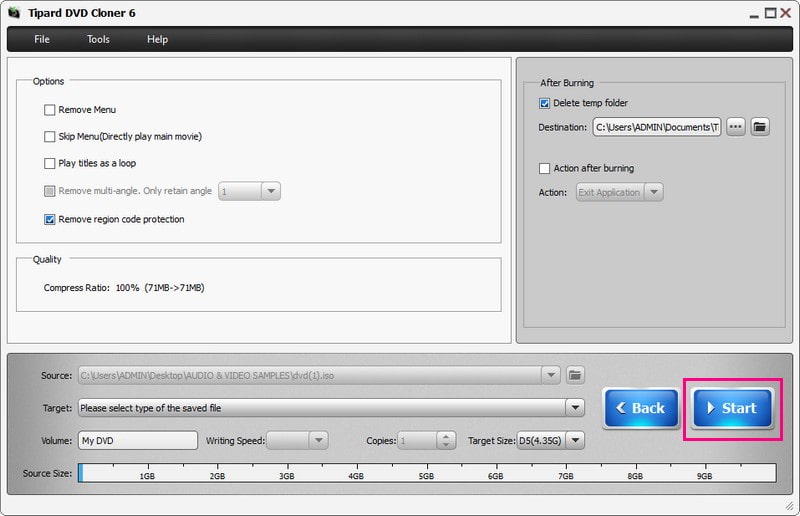
الجزء 2. تحويل DVD إلى USB
هل سبق لك أن أردت مشاهدة أفلام DVD المفضلة لديك على جهاز لا يحتوي على محرك أقراص DVD؟ أو قد ترغب في توفير المساحة عن طريق تخزين مجموعة أقراص DVD الخاصة بك على محرك أقراص USB. هذا هو المكان الذي AVAide DVD Ripper تأتي في متناول اليدين؛ إنه أفضل محول DVD إلى USB يمكنك الحصول عليه!
يمكنك تحويل محتوى أقراص DVD الخاصة بك بسرعة إلى تنسيقات رقمية مختلفة مثل MP4 وAVI وMKV والمزيد. هذا يعني أنه يمكنك نقل مجموعة أقراص DVD الخاصة بك إلى محرك أقراص USB ومشاهدتها على الأجهزة التي تدعم تشغيل USB. يمكنك تكوين إعدادات الفيديو والصوت لتناسب تفضيلاتك. يضمن البرنامج أن تظل جودة المخرجات المحولة قريبة من جودة قرص DVD الأصلي قدر الإمكان. وبهذا، يمكنك الاستمتاع بصور واضحة وصوت واضح.
الخطوة 1للبدء، قم بتنزيل وتثبيت AVAide DVD Ripper على جهاز الكمبيوتر الخاص بك. بمجرد التثبيت، قم بتشغيل البرنامج.

جربها مجانا لنظام التشغيل Windows 7 أو أحدث
 تحميل آمن
تحميل آمن
جربها مجانا لنظام التشغيل Mac OS X 10.13 أو الإصدارات الأحدث
 تحميل آمن
تحميل آمنالخطوة 2ضع قرص DVD الذي تريد تحويله إلى محرك أقراص DVD بجهاز الكمبيوتر الخاص بك. بعد ذلك، قم بتوصيل محرك أقراص USB الخاص بك بمنفذ USB على سطح المكتب. في AVAide DVD Ripper، انقر فوق تحميل DVD القائمة المنسدلة وحدد قم بتحميل قرص DVD.
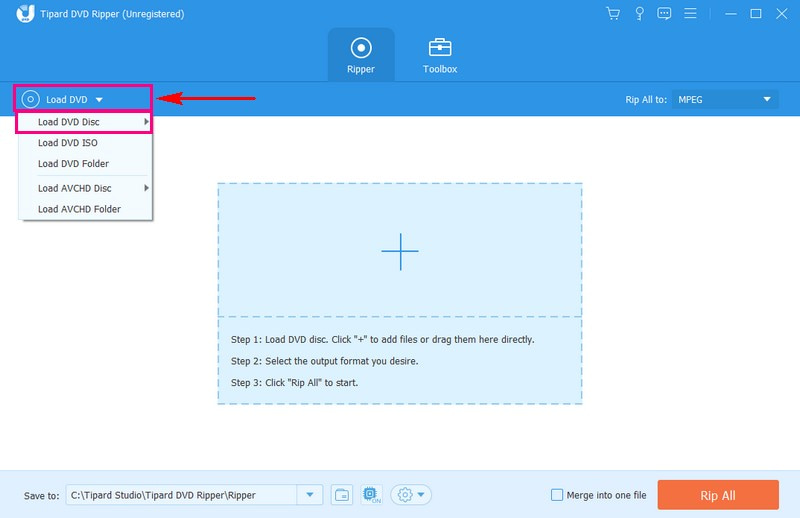
الخطوه 3حدد ما إذا كنت تريد تقديم فقط العنوان الرئيسي أو ال قائمة العناوين الكاملة لتحميل محتوى DVD الخاص بك. بمجرد اختياره، انقر فوق موافق زر للمتابعة.
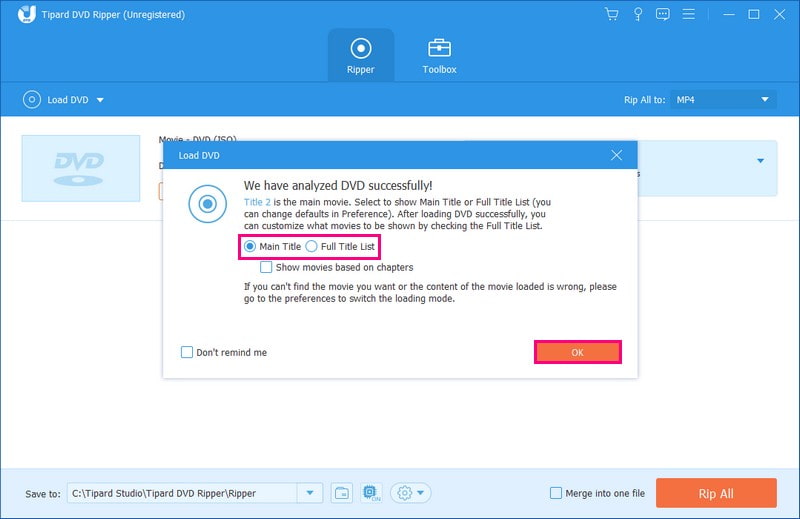
الخطوة 4توجه إلى نسخ الكل إلى زر وحدد ملف فيديو من الخيارات. تحت فيديو، حدد التنسيق المفضل لديك. يمكنك اختيار MP4, موف, MXF, M4V, زفيد, محامون بلا حدود, DV, MPEG، وما إلى ذلك. في الزاوية اليمنى، حدد الدقة المطلوبة. يمكنك الاختيار فيديو 4K, HD 1080P, HD 720Pالخ، للحصول على إخراج أكثر دقة.
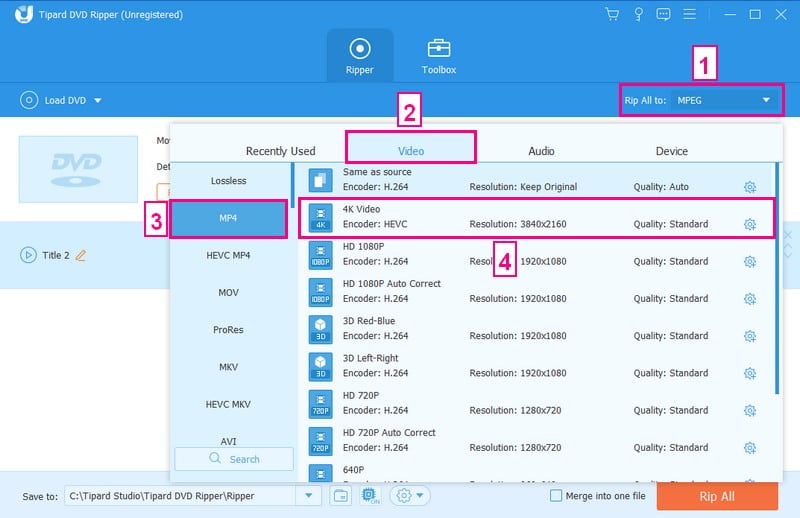
الخطوة الخامسةإذا كنت تريد تكوين الإخراج، فانقر فوق عجلة مسننة زر في الزاوية اليمنى. تحت فيديو الإعدادات، يمكنك تعديل التشفير، دقة, معدل البت، و معدل الإطار. علاوة على ذلك، يمكنك تعديل التشفير, قناة, معدل البت، و معدل العينة تحت صوتي إعدادات. عندما استقر، ضرب خلق جديد إبداع جديد زر لتأكيد التغييرات.
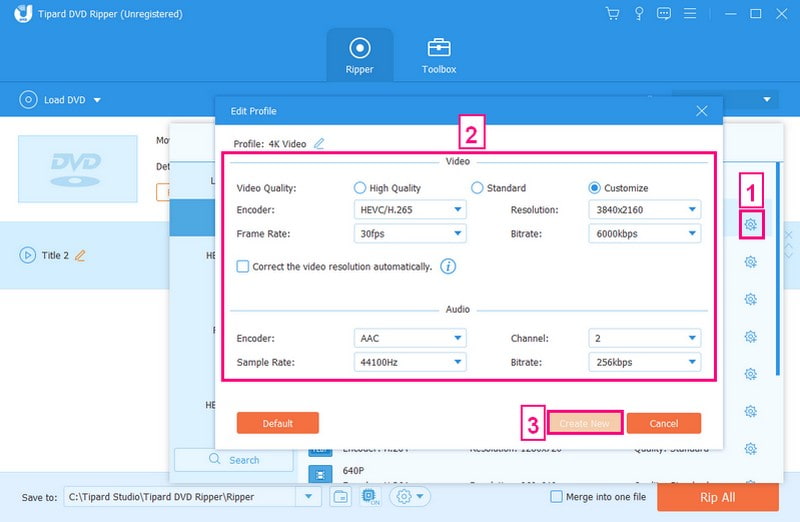
الخطوة 6اذهب إلى حفظ في زر، وحدد الوجهة التي تريد حفظ الملفات المحولة فيها. بالنسبة إلى USB، حدد محرك أقراص USB المتصل بجهاز الكمبيوتر الخاص بك.
بمجرد ضبط كل شيء، انقر فوق مزق الكل زر لتحويل DVD إلى USB بنجاح. عند الانتهاء من التحويل، قم بإخراج محرك أقراص USB بأمان من جهاز الكمبيوتر الخاص بك. قم بتوصيل USB بجهاز متوافق وتحقق من تشغيل الملف المحول بشكل مناسب.
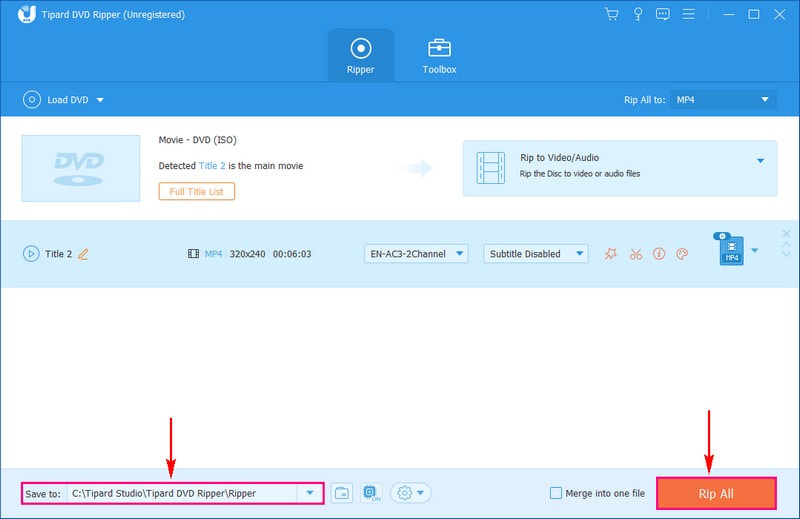
الجزء 3. الأسئلة الشائعة حول نسخ أقراص DVD إلى USB
لماذا لا يستطيع مشغل DVD الخاص بي قراءة USB؟
إذا لم يتمكن مشغل DVD الخاص بك من قراءة مقاطع الفيديو من USB، فقد يكون ذلك بسبب تلف USB أو أنه لا يعمل بشكل صحيح. إذا كان USB على ما يرام، فقد يكون ذلك بسبب تنسيقه بتنسيق NTFS، ولا يستطيع بعض اللاعبين قراءة ذلك. حاول استخدام محرك أقراص USB مختلف تمت تهيئته بنظام FAT32 أو NTFS حتى يعمل مع المشغل الخاص بك.
كم من الوقت يستغرق نسخ قرص DVD إلى محرك أقراص USB؟
يعتمد الوقت المستغرق على عوامل مثل طول قرص DVD وسرعة جهاز الكمبيوتر الخاص بك والبرنامج الذي تستخدمه. بشكل عام، يمكن أن يستغرق الأمر بضع دقائق إلى ساعة أو أكثر.
هل يمكنني نسخ أقراص DVD المحمية ضد النسخ إلى محرك أقراص USB؟
تأتي بعض أقراص DVD مزودة بميزة الحماية من النسخ، مما قد يؤدي إلى تقييد عملية النسخ. ولحسن الحظ، يمكن لبعض برامج النسخ من أقراص DVD، مثل AVAide DVD Ripper، تجاوز وسائل الحماية هذه لمساعدتك في نسخ المحتوى.
ما مقدار المساحة التي سيشغلها قرص DVD على محرك أقراص USB؟
يمكن أن يشغل قرص DVD النموذجي حوالي 4.7 جيجابايت من المساحة. ومع ذلك، قد يختلف حجم الملف المحول وفقًا لإعدادات التنسيق والجودة.
ماذا لو لم يتم تشغيل محتوى DVD المنسوخ على جهازي؟
إذا لم يتم تشغيل المحتوى المنسوخ، فقد يكون ذلك بسبب التنسيقات غير المتوافقة. حاول تحويل قرص DVD إلى تنسيق مختلف، أو تحقق مما إذا كان جهازك يدعم التنسيق الذي استخدمته.
لإغلاق المناقشة، تعلم نسخ أقراص DVD إلى USB هي طريقة ذكية لحفظ أفلامك المفضلة ليسهل الوصول إليها. أنت تقوم بتكرار المعلومات بتنسيق أصغر وأكثر قابلية للنقل. لذا، سواء كان الأمر يتعلق بحماية الذكريات العزيزة أو إنشاء مجموعة الأفلام الخاصة بك أثناء التنقل، فإن التحويل من DVD إلى USB يفتح عالمًا من الإمكانيات كلها في متناول يدك!
أفضل أداة لنسخ وتحويل ملف صورة DVD / Folder / ISO إلى تنسيقات مختلفة.




